
Intels integrerede grafik er forbedret med stormskridt de sidste par år, men de er stadig ikke så hurtige som dedikeret NVIDIA- eller AMD-grafikhardware. Sådan presser du mere spilydelse ud af din Intel HD-grafik.
Indbygget grafik som Intel HD Graphics er ikke designet til avanceret spil, så forvent at dreje indstillingerne helt ned, hvis du vil prøve at spille moderne spil. Men et overraskende antal spil kan spilles, selvom du har en bærbar bærbar pc med Intel HD Graphics indbygget.
Opdater dine Intel-grafikdrivere
RELATEREDE: Sådan opdateres dine grafikdrivere til maksimal spilydelse
Ligesom NVIDIA og AMD frigiver Intel regelmæssige grafikdriveropdateringer. Grafiske driveropdateringer er afgørende for spil . De indeholder ofte vigtige optimeringer, der dramatisk forbedrer ydeevnen i nyudgivne spil. For at sikre, at du får den bedste spilydelse, skal du bruge de nyeste grafikdrivere.
Windows 10 skal automatisk opdatere dine drivere, men det opdaterer muligvis ikke dine Intel-grafikdrivere ofte nok. Windows er forsigtigt med at opdatere grafikdrivere, da kun pc-spillere virkelig har brug for de nyeste grafikdrivere, når de frigives.
Hent Intels driveropdateringsværktøj og kør den for at finde ud af, om der er nye grafikdrivere tilgængelige direkte fra Intel. Installer enhver grafisk driveropdatering, den finder.
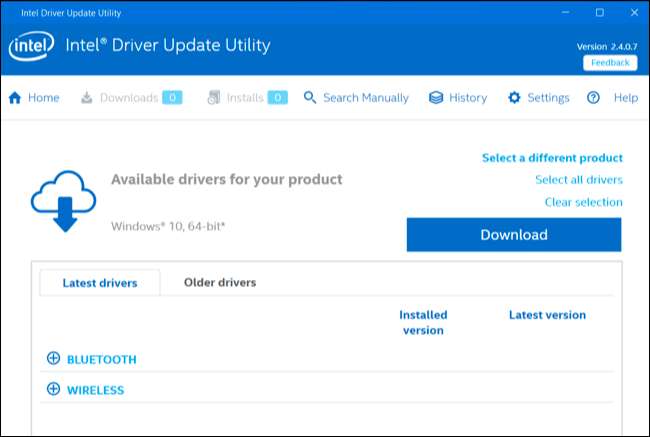
Hvis din computer bruger grafikdrivere, der er tilpasset af producenten (f.eks. Dell eller HP), opdaterer Intels værktøj dem ikke automatisk og informerer dig om dette. Du bliver i stedet nødt til at hente de nyeste grafikdriveropdateringer direkte fra din computerproducentens websted. Se efter download-siden, der tilbyder drivere til din specifikke pc.
Juster præstationsindstillinger i Intels HD-grafikkontrolpanel
Du kan bruge Intels grafikkontrolpanel til at optimere dine grafiske indstillinger til ydeevne i stedet for billedkvalitet og batterilevetid. For at starte det skal du højreklikke på Windows-skrivebordet og vælge "Grafikegenskaber." Du kan også starte “Intel HD Graphics Control Panel” -værktøjet fra din Start-menu.
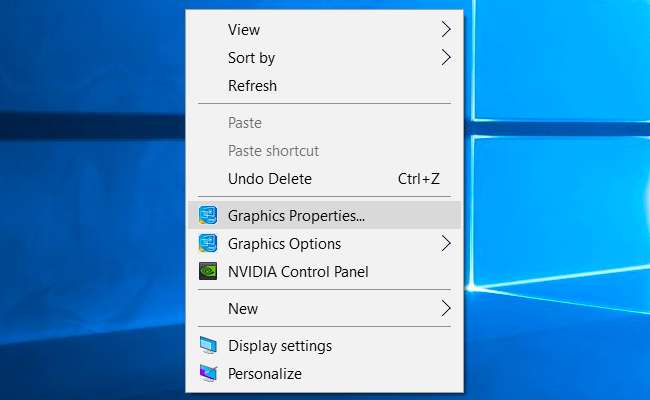
Klik på “3D” -ikonet, når kontrolpanelvinduet vises for at få adgang til 3D-grafikindstillinger.
For at presse den mest mulige ydelse ud af din hardware er her mulighederne for den bedste ydeevne:
- Indstil applikationsoptimal tilstand til "Aktivér". Denne mulighed muliggør optimeringer, der øger ydeevnen i en række spil.
- Indstil Multi-Sample Anti-Aliasing til "Sluk." Selvom applikationer anmoder om anti-aliasing med flere prøver for at reducere skarpe kanter, får denne indstilling Intel-grafikdriveren til at ignorere denne anmodning. Dette øger din præstation på bekostning af nogle skarpe kanter.
- Indstil konservativ morfologisk anti-aliasing til "Tilsidesæt applikationsindstillinger." Dette er et alternativ til ovenstående indstilling. Hvis du vælger "Brug applikationsindstillinger" til Indstil anti-aliasing med flere prøver, på trods af vores anbefaling, skal du indstille konservativ morfologisk anti-aliasing til tilsidesættelse. På den måde, hvis et spil anmoder om MSAA-anti-aliasing, bruger Intel-grafikdriveren et alternativ med bedre resultater i stedet. Denne særlige mulighed er et godt halvvejs mellem at deaktivere anti-aliasing helt og bruge den langsommere MSAA-tilgang.
- Indstil generelle indstillinger til "Performance". Dette vælger de bedst mulige indstillinger for anisotropisk filtrering og lodret synkronisering. Du kan vælge "Brugerdefinerede indstillinger", hvis du hellere vil tilpasse disse indstillinger selv.
Det er muligt, at nogle grafikhardware kan have forskellige muligheder her, eller at fremtidige drivere kan ændre mulighederne. Klik på spørgsmålstegnikonet til højre for en indstilling for at se en beskrivelse af, hvad en indstilling gør, hvis du har brug for flere oplysninger.

Du skal også klikke på "Power" -ikonet på hovedskærmen til Intel HD Graphics Control Panel. Dette giver dig mulighed for at styre strømbesparende indstillinger. Som standard konfigurerer Intel hardwaren til at spare lidt strøm, og du kan presse mere ydelse ud af den ved at bruge maksimale ydeevneindstillinger.
Der er separate indstillinger for tilsluttet og tændt batteri, så du kan spare strøm, når du trækker stikket ud, og bruge indstillinger med højere ydelse, når du er tilsluttet en stikkontakt.
For indstillingen Plugged In skal du vælge “Maksimal ydeevne” for maksimal spilydelse på bekostning af yderligere strømforbrug.
Hvis du vil spille spil med den bedste ydelse, når du kører på batteristrøm, skal du vælge kategorien På batteri og også ændre indstillingerne der. Vælg grafikstrømplanen "Maksimal ydelse", og indstil forlænget batterilevetid til spil til "Deaktiver". Dette giver dig maksimal ydelse, når du trækker stikket ud, på bekostning af noget batterilevetid.
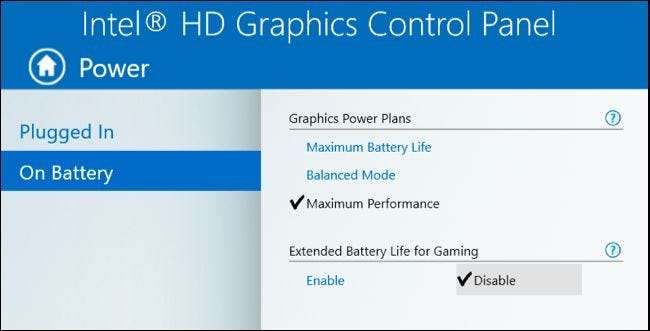
Tildel mere systemhukommelse til grafik om bord
RELATEREDE: Hvor meget RAM har din computer brug for til pc-spil?
Dedikerede grafikkort inkluderer deres eget video-RAM (VRAM) på selve kortet. Denne hukommelse er dedikeret til teksturer og andre grafikbehandlingsfunktioner.
Indbygget grafik inkluderer ikke separat RAM. I stedet ”reserverer” chippen simpelthen noget af RAM på dit bundkort og behandler det som video-RAM.
Der er en kompromis her. Jo mere RAM du allokerer til din indbyggede grafik, jo mere VRAM har den. Jo mere RAM du allokerer til din indbyggede grafik, jo mindre hukommelse har du til almindeligt brug. Derfor kan du nogle gange tilpasse nøjagtigt, hvor meget RAM du vil tildele til dit grafikkort i din computers BIOS- eller UEFI-firmware.
Dette er noget at finjustere, men det er svært at sige, om det ville hjælpe. Du kan prøve at ændre denne indstilling og se, hvad der sker. Hvis din Intel-grafik sulter efter RAM, kan tildeling af mere af dit systems RAM til den fremskynde tingene. Hvis din Intel-grafik har mere end nok hukommelse til det spil, du vil spille, men din computer løber tør for normal RAM, vil tildeling af mere RAM til VRAM bare sænke tingene.
For at finde denne indstilling skal du genstarte din computer og trykke på den relevante tast for at åbne BIOS- eller UEFI-firmwareindstillingsskærmen, mens den starter. Dette er ofte F1, F2, Delete, F10 eller F12-tasten. Se din computers manual for flere detaljer, eller bare udfør en websøgning efter din pcs modelnavn og nummer samt "indtast BIOS."
I BIOS- eller UEFI-indstillingsskærmen skal du finde de integrerede grafikindstillinger og se efter en mulighed, der styrer mængden af hukommelse, der er allokeret til den integrerede grafikhardware. Det kan være begravet under "Avanceret", "Chipsætkonfiguration" eller en anden sådan menu. Bemærk, at ikke alle computere har denne mulighed i sin BIOS - mange har det ikke. Du kan muligvis ændre dette.
Juster indstillinger i spillet
RELATEREDE: Sådan indstilles dine pc-spil 'Grafikindstillinger uden anstrengelse
NVIDIA og AMD tilbyder værktøj til optimering af grafikindstillinger med et enkelt klik du kan bruge til hurtigt at justere et spils grafiske indstillinger, så de passer til din hardware. Intel tilbyder ikke et sådant værktøj, så du bliver nødt til at justere spilindstillingerne manuelt.
Dette er sandsynligvis den vigtigste måde at få spil til at fungere bedre. I hvert spil skal du finde de grafiske ydeevneindstillinger og indstillingen for skærmopløsning og sænke dem, indtil spillet fungerer godt. Nogle spil kan have en “Autodetect” -mulighed, der kan hjælpe, og du kan altid bare prøve at bruge “Lav” eller endda “Medium” -indstillingerne i stedet for at justere indstillingerne individuelt.
Hvis et spil ikke fungerer godt med minimumsindstillingerne, er der ikke meget, du kan gøre bortset fra at få mere kraftfuld hardware.
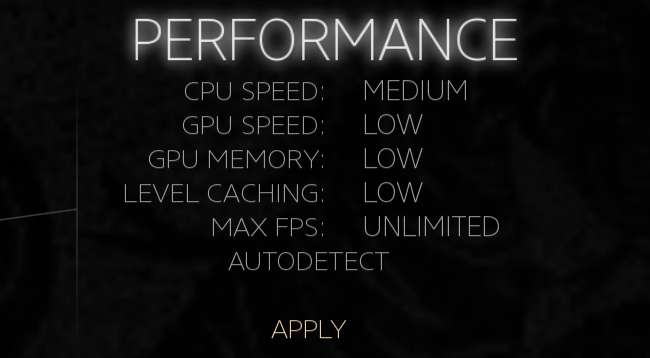
I sidste ende er der intet du kan gøre, der gør Intel HD-grafik konkurrencedygtig med et avanceret NVIDIA- eller AMD-grafikkort. Moderne avancerede spil understøtter måske ikke engang officielt Intel HD-grafik. Men Intel-grafik er nu overraskende i stand, især til ældre spil og mindre krævende nye spil.







